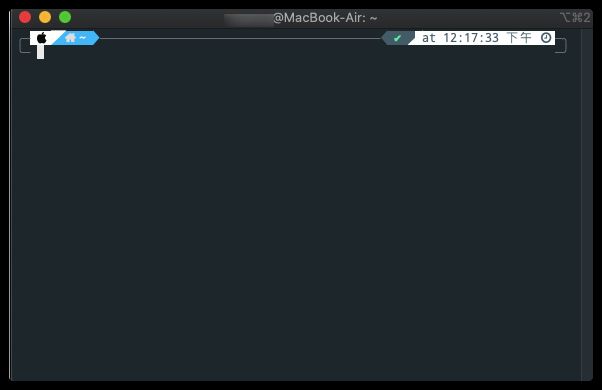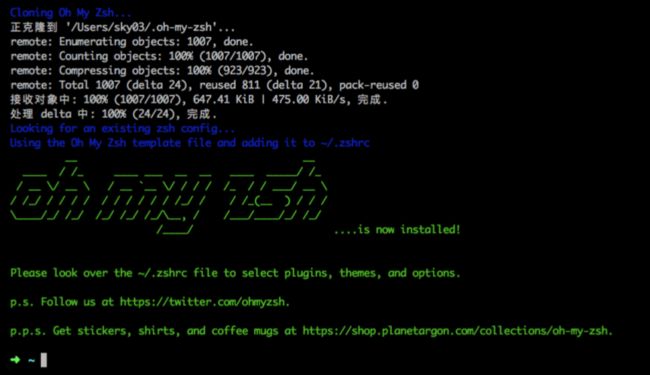MacBook终端美化配置
安装Homebrew
终端执行命令安装
/usr/bin/ruby -e "$(curl -fsSL https://raw.githubusercontent.com/Homebrew/install/master/install)"
注:如果直接执行下载不来install文件,可以先访问该链接,保存到本地,然后再执行。
Homebrew常用语句
搜索:
brew search
更新:
brew install
卸载:
brew uninstall
显示已安装软件:
brew ls(list)
显示软件的信息:
brew info
Homebrew其他使用命令可以参考 https://www.jianshu.com/p/de6f1d2d37bf,也可以访问其官网。
安装ZSH
1.用Homebrew安装zsh:
brew install zsh
2.接着使zsh生效
先使用命令
cat /etc/shells
查看/etc/shells文件中有没有
/usr/local/bin/zsh
或者
/bin/zsh
如果没有就用vim /etc/shells加上;如果有,就执行以下命令切换为默认Shell:
chsh -s /usr/local/bin/zsh
或者
chsh -s /bin/zsh
3.安装oh-my-zsh
安装oh-my-zsh需要使用git工具,先安装git:
brew install git
再执行以下代码:(如果失效,可以去查看oh-my-zsh开源项目)
via curl
sh -c "$(curl -fsSL https://raw.githubusercontent.com/robbyrussell/oh-my-zsh/master/tools/install.sh)"
via wget
sh -c "$(wget https://raw.githubusercontent.com/robbyrussell/oh-my-zsh/master/tools/install.sh -O -)"
注:如果直接执行下载不来install.sh文件,可以先访问该链接,保存到本地,然后再执行。
最终效果如图:
安装iTerm2
iTerm2下载地址:https://www.iterm2.com/downloads.html
下载的是压缩文件,解压后直接双击执行程序文件,或者直接将它拖到 Applications 目录下。
或者你可以直接使用Homebrew进行安装:
brew cask install iterm2
配置iTerm2(Powerlevel10k)
Oh My Zsh 有许许多多的主题/外部主题,个人觉得比较好用的是 Powerlevel9k,但响应时间很慢,遂转到了它的更新版 Powerlevel10k,它可以直接兼容 Powerlevel9k 的配置,也可以直接使用它提供的菜单化配置脚本,简单回答一些问题就可以生成美观的配置。
安装powerlevel10k:
git clone https://github.com/romkatv/powerlevel10k.git ~/.oh-my-zsh/custom/themes/powerlevel10k
修改 ~/.zshrc 配置文件,配置该主题
vim ~/.zshrc
在里面设置主题
ZSH_THEME="powerlevel10k/powerlevel10k"
重启终端,会发现有些字符显示乱码。
优化
1.字符显示乱码
解决办法:安装Nerd字体
Nerd 字体是支持 icon 最多的,可以直接在 nerd-fonts GitHub 或者官网下载 Hack Nerd Font。Powerlevel10k 作者推荐使用 Meslo Nerd Font 字体,但发现在 iTerm2 下 Hack Nerd Font 更好看一点,其他系统还是下载 Meslo Nerd Font 比较保险。
对于 macOS 和 WSL 来说,直接双击下载的 ttf 文件即可安装。对于 Linux 来说,需要将文件放入指定目录并刷新缓存,请看这里。
安装之后,对于 iTerm2 来说,在 Preferences-Profiles-Text-Font 设置为对应字体。Windows Terminal 在 settings.json 配置中加入 "fontFace": "MesloLGS NF" 即可。
2.配置Powerlevel10k
配置分为两步,首先使用自动化配置脚本,其次根据个人喜好进行个性化设置。
自动配置脚本
Powerlevel10k 提供了一个配置脚本,运行脚本后只需回答几个简单的问题即可完成配置。
直接输入 p10k configure 即可进入配置问答界面,完成后会生成一个配置文件 ~/.p10k.zsh,并且在 ~/.zshrc 中自动加入了
# To customize prompt, run `p10k configure` or edit ~/.p10k.zsh.
[[ -f ~/.p10k.zsh ]] && source ~/.p10k.zsh
在配置过程中需要注意的是,Instant Promt Mode 尽量选择打开,可以加快终端启动速度,详情请见这里。
个性化设置
在 Powerlevel10k 新生成的配置文件 ~/.p10k.zsh 中根据个人喜好进行个性化设置。
每次修改配置文件后重启终端或者新开一个 tab 即可显示。
在vim中可以通过:/str来执行搜索,通过N或n键来跳转到上一个结果或下一个结果。
3.VScode兼容配置
VScode打开终端,显示乱码,也是由于字体兼容的问题,打开 VSCode 的设置,搜索 terminal font,做如下修改:
注:字体根据自己安装的进行修改